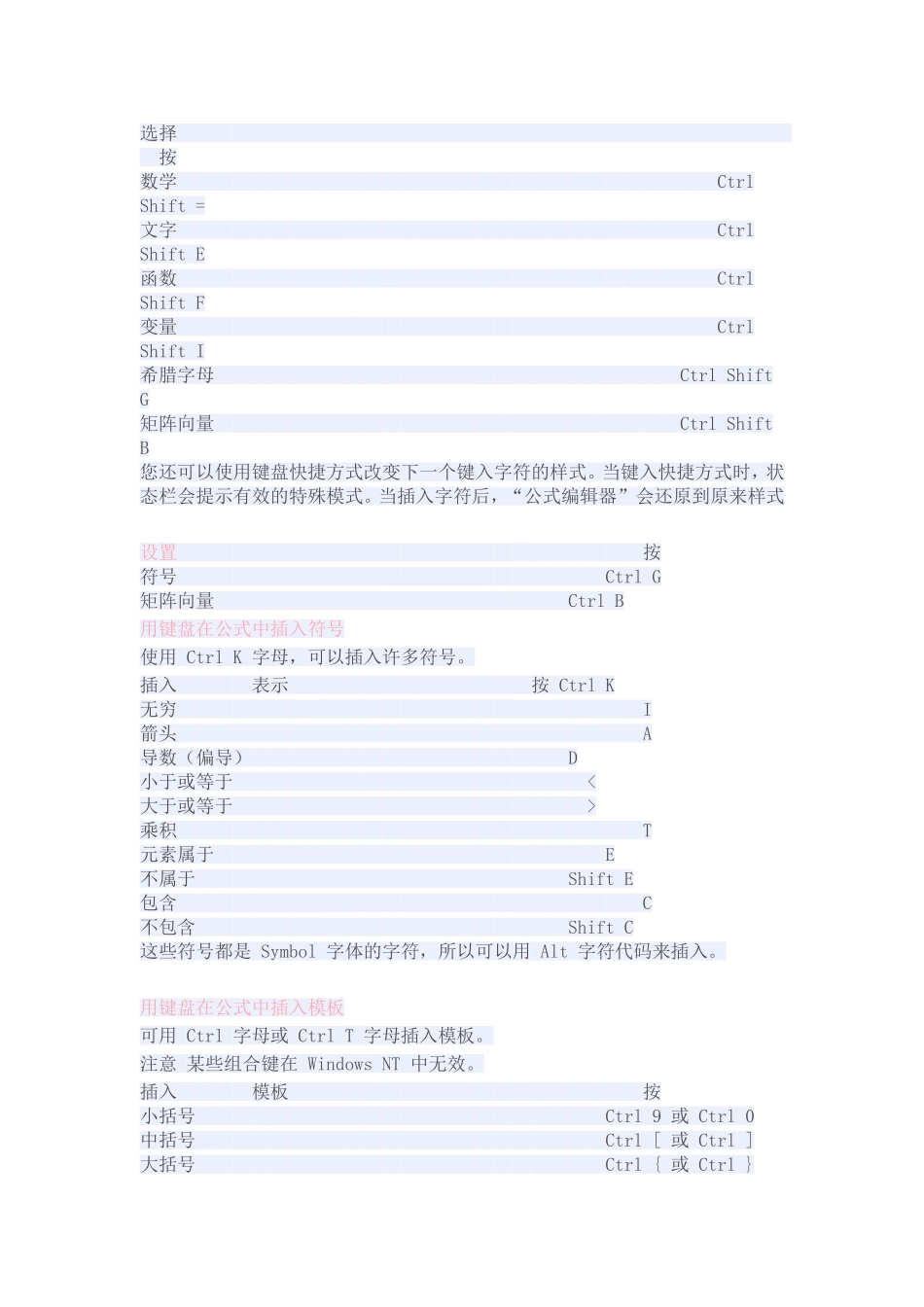按移动插入点Tab插槽的结尾。如果插入点已在结尾处,移动到下一个逻辑插槽。ShiftTab上一个插槽的结尾。向右键在当前的插槽或模板中右移一个单位。向左键在当前的插槽或模板中左移一个单位。向上键上移一行。向下键下移一行。Home当前插槽的开始处。End当前插槽的结尾处。注意若要在插槽中插入制表符,可按CtrlTab。用键盘更改公式的显示大小选择按100%Ctrl1200%Ctrl2400%Ctrl4RedrawCtrlDShowAllCtrlY注意只有在“公式编辑器”作为独立的应用程序启动时;或者选定Word文档中的公式,再选择“编辑”菜单中的“Equation对象”命令,然后选择“打开”命令来打开该公式时,才能使用以上命令。如果用鼠标右键单击Word文档中的公式,然后单击快捷菜单中的“打开”,也可使用这些命令。用键盘对齐公式对齐按左对齐CtrlShiftL居中CtrlShiftC右对齐CtrlShiftR用键盘将样式应用于公式选择按数学CtrlShift=文字CtrlShiftE函数CtrlShiftF变量CtrlShiftI希腊字母CtrlShiftG矩阵向量CtrlShiftB您还可以使用键盘快捷方式改变下一个键入字符的样式。当键入快捷方式时,状态栏会提示有效的特殊模式。当插入字符后,“公式编辑器”会还原到原来样式设置按符号CtrlG矩阵向量CtrlB用键盘在公式中插入符号使用CtrlK字母,可以插入许多符号。插入表示按CtrlK无穷I箭头A导数(偏导)D小于或等于<大于或等于>乘积T元素属于E不属于ShiftE包含C不包含ShiftC这些符号都是Symbol字体的字符,所以可以用Alt字符代码来插入。用键盘在公式中插入模板可用Ctrl字母或CtrlT字母插入模板。注意某些组合键在WindowsNT中无效。插入模板按小括号Ctrl9或Ctrl0中括号Ctrl[或Ctrl]大括号Ctrl{或Ctrl}分式CtrlF斜杠分式Ctrl/上标(高位置)CtrlH下标(低位置)CtrlL连接上/下标CtrlJ积分CtrlI绝对值CtrlT、根式CtrlRn次方根CtrlT、N总和CtrlT、S乘积CtrlT、P矩阵模板3X3CtrlT、M下标(限制)CtrlT、U用键盘在公式中插入修饰符号可用键盘快捷方式将修饰符号加到插入点左侧的字符。插入说明按上横线CtrlShift连字符波形符CtrlShift~箭头(向量)CtrlAlt连字符单撇CtrlAlt'双撇CtrlShift"单点CtrlAlt句点用键盘调整公式元素的间距微移按左移一个像素Ctrl向左键右移一个像素Ctrl向右键下移一个像素Ctrl向下键上移一个像素Ctrl向上键用键盘访问“公式编辑器”的工具栏若要按移到工具栏F2显示工具板向上键、向下键选择工具板选项向上键、向下键、向左键或向右键移到下一个或上一个工具板向左键或向右键插入选定的工具板项Enter%%%%%%%%%%%%%%%%%%%%%%%%%%%%%%%%%%%%%%%%%Ctrl6把公式变为图片Ctrl(添加小括号Ctrl[添加中括号Ctrl{添加大括号CtrlF添加分式Ctrl/添加水平分式CtrlH添加上标CtrlJ添加上下标CtrlL添加下标CtrlI添加积分样板CtrlR添加根号样板CrtlT键添加特定样板CrtlTM添加3×3矩阵样板CrtlTN添加高次方根样板CrtlTP添加乘积样板CrtlTS添加求和样板CrtlTU添加限制下标样板CrtlT|添加绝对值样板CtrlK键添加符号CtrlKI添加无穷符号CtrlKA添加箭头符号CtrlKD添加偏导符号CtrlK<添加小于等于符号CtrlK>添加大于等于符号CtrlKT添加乘于符号Ctrl方向键移动一个象素ShiftSpacebar零间距CtrlShift/Alt调整不同间距